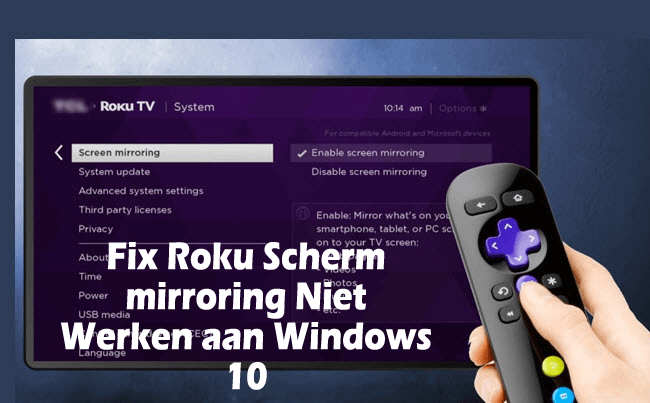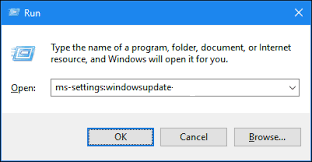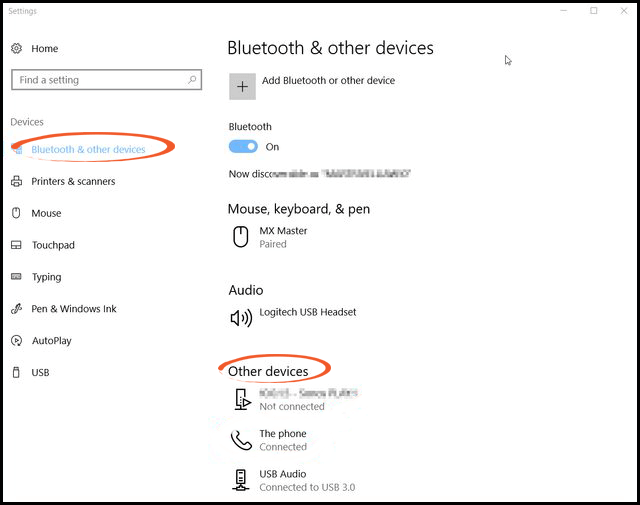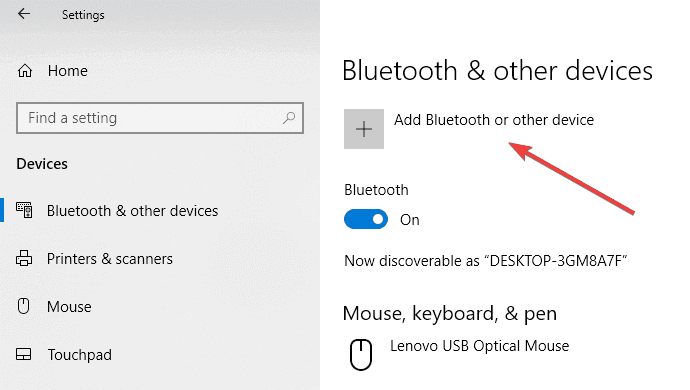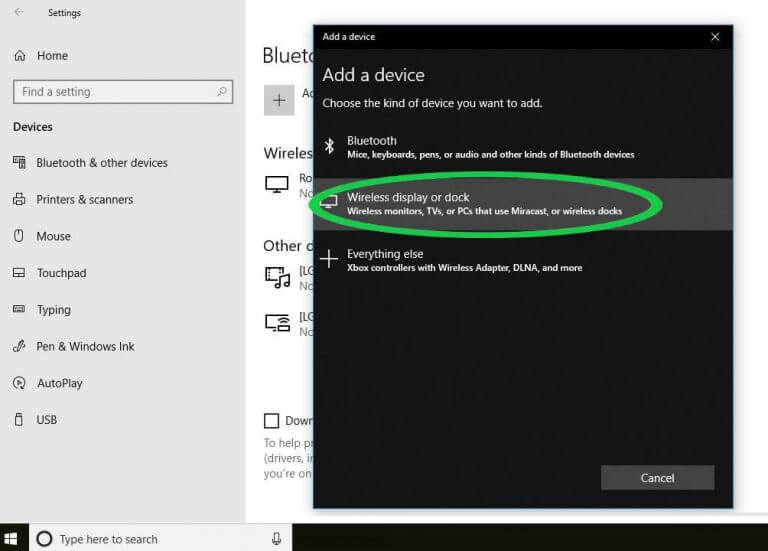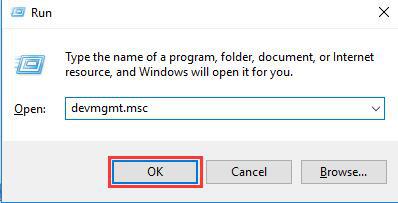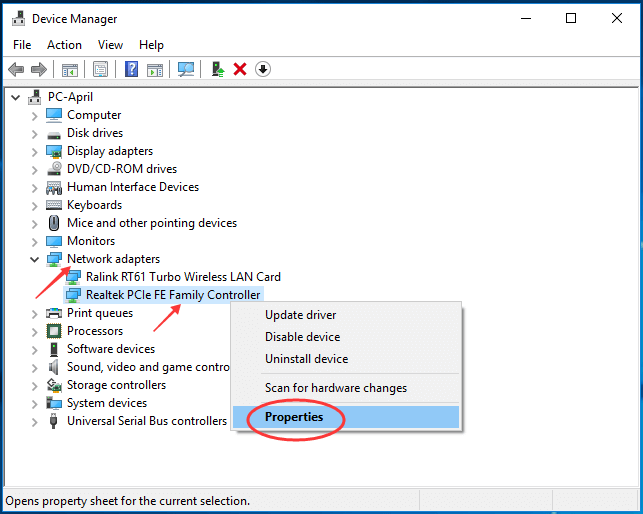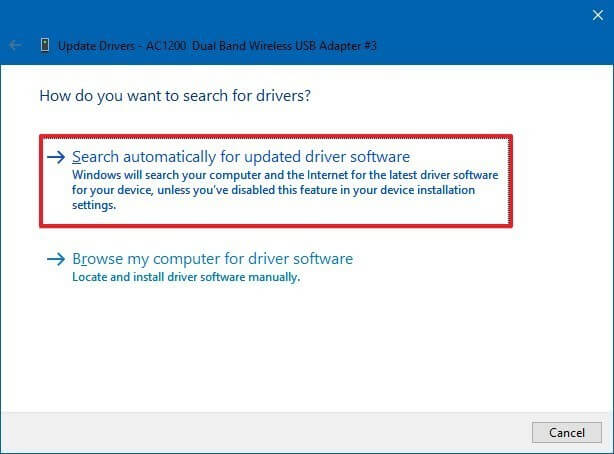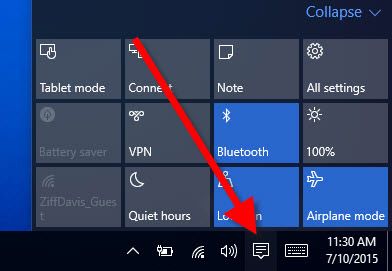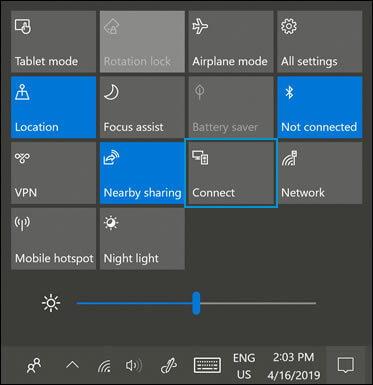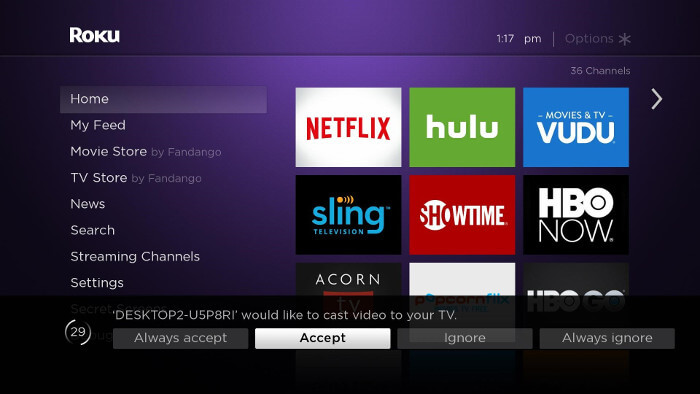Als u de inhoud van uw tablet of telefoon wilt worden weergegeven op uw TV, dan kunt u het scherm proberen spiegelen.
Met deze functie screen mirroring kunt u het scherm van uw telefoon of Windows naar uw tv-scherm kopiëren of spiegelen. Hiermee kunt u video’s, muziek, foto’s, webpagina’s, etc. naar Roku verzenden.
Om de schermspiegeling te gebruiken, moet u eerst de functies op uw Windows- of Android-apparaat organiseren en inschakelen, daarna de verbinding met Roku-apparaat aanvragen. Zodra het is verbonden, kunt u het scherm van uw apparaat zien.
Telkens wanneer dingen echter niet zo soepel werken. Veel van de Windows 10-gebruikers melden dat ze Roku niet kunnen koppelen voor mirroring en zien een fout.
Als u een van die gebruikers bent die worstelt met Windows 10 Roku Scherm Mirroring werkt niet, ga dan door dit artikel om de oplossingen te krijgen om Roku met uw Windows-apparaat te verbinden.
Wat zijn de oorzaken Scherm Mirroring Niet Werken op Windows 10?
Dit probleem met Windows 10 Roku-schermspiegeling werkt niet en is in verschillende fora en de reparatie-oplossing ervan besproken.
Het blijkt dat er tal van mogelijke redenen zijn die het probleem van schermspiegeling veroorzaken. Bekijk ze eens:
- Verouderd Miracast-stuurprogramma – In veel gevallen treedt deze fout op wanneer de computer probeert schermspiegelingstechnologie te gebruiken die niet compatibel is met de versie van uw stuurprogramma.
- Roku-apparaat loopt vast in limbo-toestand – Een andere mogelijke reden waarom Windows 10 Roku-schermspiegeling niet werkt, is dat het Roku-apparaat vastloopt in een limbo-staat en door het besturingssysteem als in behandeling wordt beschouwd.
Hoe te Fix Roku Scherm mirroring Niet Werken aan Windows 10
Nou, er zijn een paar oplossingen die je zullen helpen om de Windows 10 scherm mirroring op te lossen die niet werkt en je kunt de Roku verder aansluiten voor mirroring.
Oplossing 1: werk Windows bij naar de nieuwste versie
Windows bijwerken naar de huidige versie kan u helpen bij het oplossen van de Windows 10 Roku-schermweergave werkt niet.
Volg de stappen om Windows bij te werken:
- Druk op Windows + R-toetsen om het vak Uitvoeren te openen
- Typ ‘ms-instellingen: windowsupdate’ en klik op OK
- Windows Update-optie wordt gestart die zich in de instellingen bevindt
- Klik op Controleren op updates onder Windows update
- Als een van de updates beschikbaar is, wordt deze op het scherm weergegeven
- Volg de instructies op het scherm
- Start het systeem opnieuw op nadat het updateproces is voltooid
Controleer nu of het Roku-scherm spiegelen dat niet werkt op Windows 10 is opgelost of niet.
Oplossing 2: verwijder Roku uit de lijst met gekoppelde apparaten
Verwijder Roku uit de lijst met gekoppelde apparaten en voeg het opnieuw toe. Dit kan helpen om Roku te verbinden voor mirroring in Windows 10.
Volg de onderstaande stappen om Roku te verwijderen uit de lijst met gekoppelde apparaten:
- Druk op Windows + R-toetsen om het vak Uitvoeren te openen
- Typ “ms-instellingen: verbonden apparaten” en klik op OK
- Alle gekoppelde apparaten verschijnen op het bureaublad
- Ga naar de optie Bluetooth en andere apparaten en klik op de optie Andere apparaten.
- Zoek Roku-apparaat en klik erop
- Klik op de optie Apparaat verwijderen.
- Na het verwijderen van het Roku-apparaat wordt een pop-upmenu geopend
- Klik nu aan de bovenkant op de optie Bluetooth of andere apparaten toevoegen.
- Selecteer de optie Draadloos display of dock.
- Wacht tot het Roku-apparaat op het scherm verschijnt.
- Volg de instructies op het scherm en start uw computer opnieuw op
Controleer na het uitvoeren van de bovenstaande stappen of het probleem met Windows 10 Roku-schermweergave niet is opgelost.
Oplossing 3: update het draadloze netwerkstuurprogramma
Hier is een andere oplossing om Roku Screen Mirroring op te lossen die niet werkt in Windows 10. Probeer het stuurprogramma voor het draadloze netwerk bij te werken om Screen Mirroring te repareren.
Volg de stappen om het stuurprogramma voor het draadloze netwerk bij te werken:
- Druk op Windows + R-toetsen om het vak Uitvoeren te openen
- Typ devmgmt.msc en klik op OK om Apparaatbeheer te openen
- Een menu Gebruikersaccountbeheer verschijnt, klik op de knop Ja.
- Klik onder de optie Apparaatbeheer op de optie Netwerkadapters en vouw deze uit
- Klik met de rechtermuisknop op de draadloze netwerkadapters.
- Selecteer Eigenschappen
- Klik in het menu Eigenschappen op de optie Stuurprogramma.
- Klik op Stuurprogramma bijwerken.
- Klik op Automatisch zoeken naar bijgewerkte optie voor stuurprogrammasoftware.
- Wacht tot het scanproces is voltooid.
- Volg nu de instructies om de bijgewerkte versie van het stuurprogramma te installeren.
- Start uw computer opnieuw op en probeer het Roku-apparaat opnieuw aan te sluiten voor mirroring.
Deze keer ziet u geen Roku-scherm mirroring werkt niet fout in Windows 10.
Als u het stuurprogramma niet handmatig kunt bijwerken, kunt u Driver Updater proberen. Hiermee worden niet alleen de stuurprogramma’s automatisch bijgewerkt, maar worden ook alle problemen met stuurprogramma’s opgelost.
Krijgen Driver Updater om stuurprogramma’s automatisch bij te werken
Dus, dit waren de oplossingen om de Windows 10 Roku scherm mirroring niet werkende fout op te lossen.
Maar als u niet weet hoe u Windows 10 naar Roku moet spiegelen, volgt u de onderstaande stappen om Roku te spiegelen en de inhoud van uw apparaat op het tv-scherm weer te geven.
Hoe spiegel ik Windows 10 naar Roku?
Het proces van Screen mirroring van Windows 10 naar Roku is heel eenvoudig, hiervoor zijn slechts enkele minuten nodig. Maar voordat u het proces start, moet u Screen Mirroring op Roku-apparaat inschakelen.
Zo kunt u het inschakelen:
- Klik op de Home-knop op de Roku-afstandsbediening
- Selecteer instellingen
- Selecteer nu de schermspiegeling om de optie in te schakelen.
Het is gelukt.
Volg de stappen voor Windows 10-apparaat om te spiegelen:
- Start het actiecentrum
- Het kan eenvoudig worden gedaan door op de rechteronderhoek te klikken
- Selecteer de verbindingsoptie onder het Actiecentrum
- Er verschijnt een lijst met draadloze apparaten op het scherm
- Klik op het Roku-apparaat en volg daarna de instructies op het scherm
De bovenstaande stappen leiden u naar het Roku-apparaat om de inhoud op de tv weer te geven, waarbij u een van de volgende opties moet kiezen:
- Accepteer altijd
- Aanvaarden
- negeren
- Negeer altijd
De bovenstaande punten zijn de lijst met apparaat toestaan en blokkeren. U kunt ze verder wijzigen volgens uw vereiste. Volg de stappen om te weten hoe:
- Klik op de Home-knop op de Roku-afstandsbediening
- Selecteer de instellingen> systeem
In deze modus kunt u de scherminstellingen spiegelen en ook de instellingen voor toestaan en blokkeren van apparaten wijzigen.
Conclusie
Dat is het.
Dit waren de oplossingen voor het oplossen van de Windows 10 Roku-schermweergave werkte niet. Ik heb ook vermeld hoe Windows 10 naar Roku moet worden gespiegeld voor het geval een gebruiker dit niet weet.
Voer de oplossingen zorgvuldig uit om Roku te verbinden en geniet van screen mirroring.
Afgezien hiervan, als u merkt dat uw Windows-prestaties laag of traag zijn, scan dan uw systeem met PC Reparatie gereedschap om uw systeem als nieuw te laten werken door alle fouten ervan te verwijderen.
Ik hoop dat je dit artikel leuk vond en het je hielp bij het oplossen van al je vragen.
Hardeep has always been a Windows lover ever since she got her hands on her first Windows XP PC. She has always been enthusiastic about technological stuff, especially Artificial Intelligence (AI) computing. Before joining PC Error Fix, she worked as a freelancer and worked on numerous technical projects.